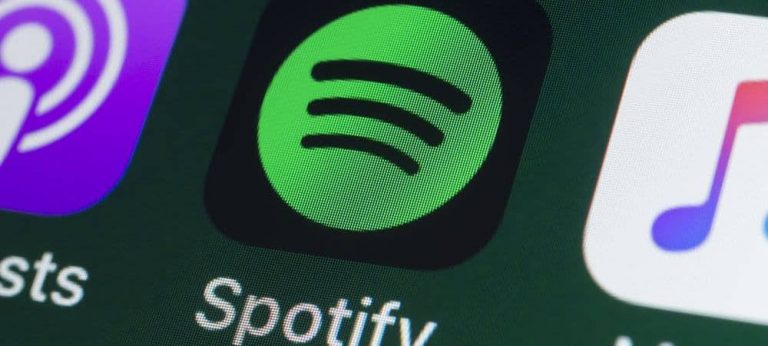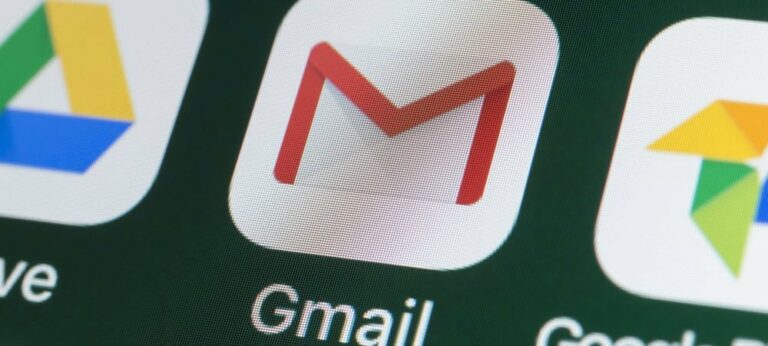Как исправить Err_Cache_Miss в Google Chrome
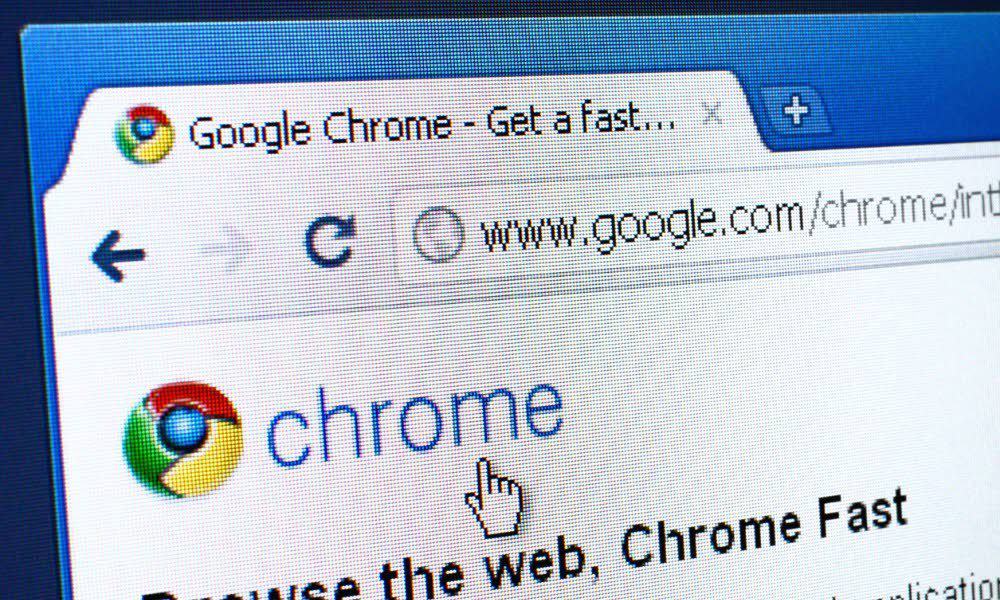
Вы получаете сообщение об ошибке Err_Cache_Miss при использовании Google Chrome? Вот несколько простых исправлений, которые вы можете попробовать.
Постоянные пользователи Google Chrome, несомненно, сталкивались с Ошибка Err_Cache_Miss в какой-то момент. Как следует из названия, браузер останавливается, когда файлы кеша, которые должны быть отправлены и сохранены веб-сайтом, отсутствуют. Проблема может быть связана с сетью, с браузером или с самим веб-сайтом.
Программы для Windows, мобильные приложения, игры - ВСЁ БЕСПЛАТНО, в нашем закрытом телеграмм канале - Подписывайтесь:)
Если вы видите ошибку Err_Cache_Miss в браузере Chrome, вы можете попытаться исправить ее, если проблема не в самом веб-сайте, выполнив следующие действия.
Обновите страницу или перезапустите Chrome
Наиболее очевидное и простое исправление ошибки Err_Cache_Miss — обновить страницу, которую вы пытаетесь загрузить, или полностью перезапустить Chrome.
Чтобы обновить Chrome, нажмите кнопку Перезагрузить эту страницу Кнопка слева от адресной строки. В качестве альтернативы нажмите кнопку F5 клавишу на клавиатуре.
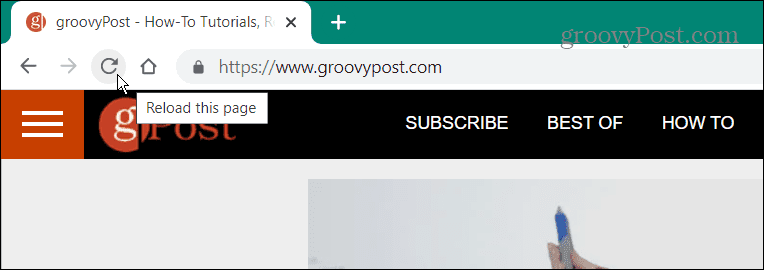
Примечание: Если у вас возникли проблемы с онлайн-покупками или подпиской на услугу, обновление страницы может привести к тому, что данные будут отправлены дважды. Выберите URL-адрес в адресной строке и нажмите Входить чтобы убедиться, что этого не происходит.
Если обновление страницы не работает, вы можете закрыть Chrome из диспетчера задач. Использование параметра «Диспетчер задач» обеспечивает закрытие всех экземпляров браузера.
Чтобы закрыть Chrome с помощью диспетчера задач:
- нажмите Ключ Windows запустить Начинать меню, тип диспетчер задачи щелкните верхний результат.
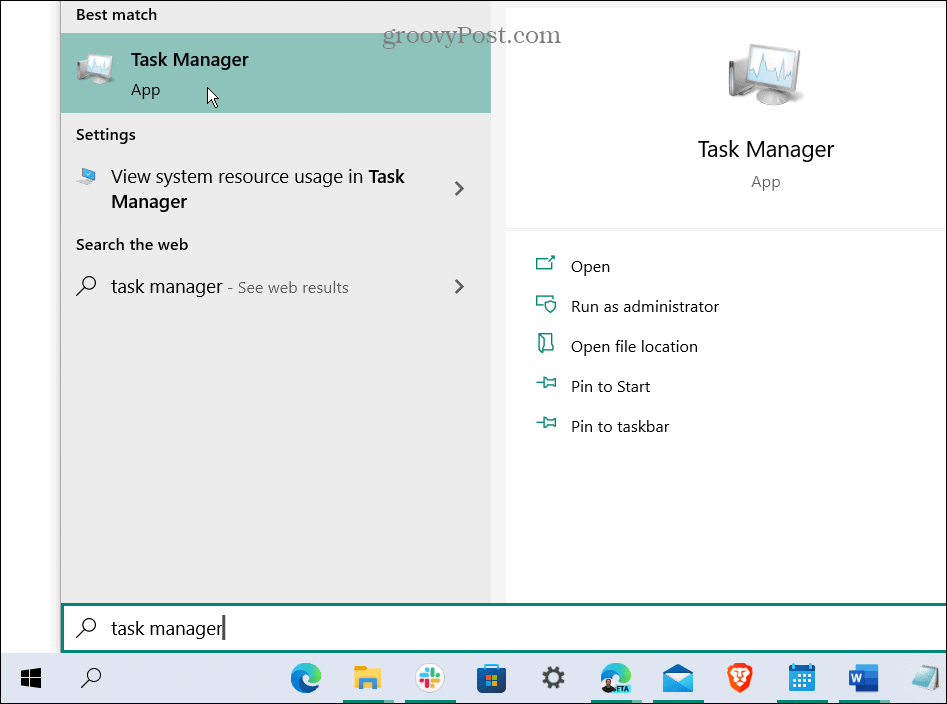
- Выберите Процессы вкладку, щелкните правой кнопкой мыши все экземпляры Google Chrome (вы можете отсортировать процессы по буквам) и выберите Завершить задачу.
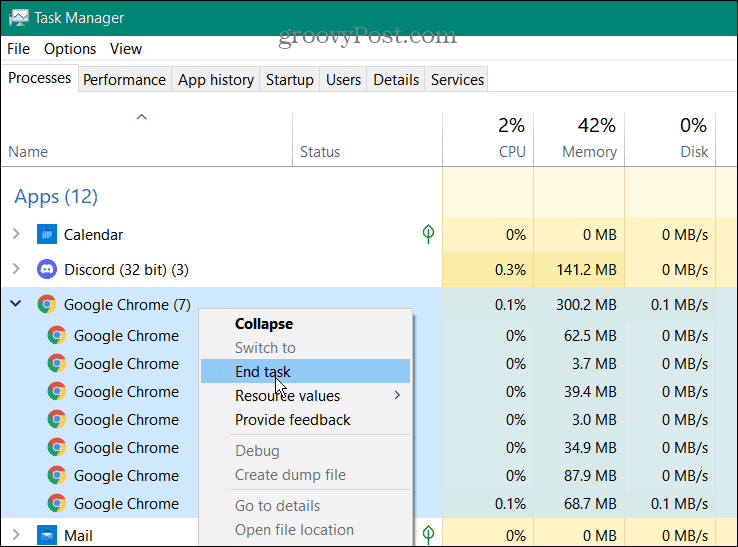
- Перезапустите Google Chrome и откройте страницу, вызывающую ошибку Err_Cache_Miss, чтобы проверить, устранена ли проблема.
Проверить наличие обновлений браузера
Вы также можете попробовать обновить Chrome вручную, выполнив следующие действия:
- Щелкните значок с тремя точками в правом верхнем углу панели инструментов и перейдите к Справка > О Google Chrome.
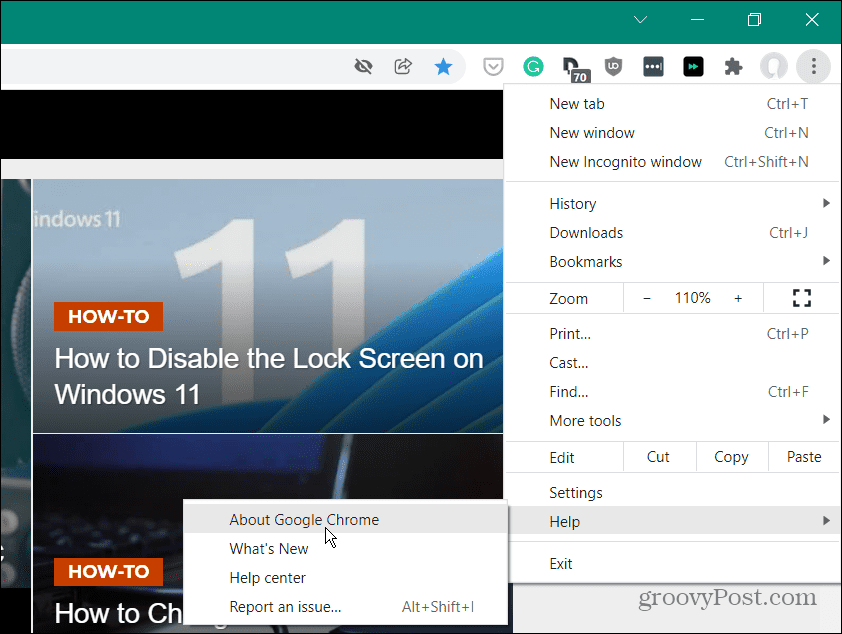
- Если доступно обновление, нажмите кнопку Перезапустить кнопку, и вы будете использовать последнюю версию.
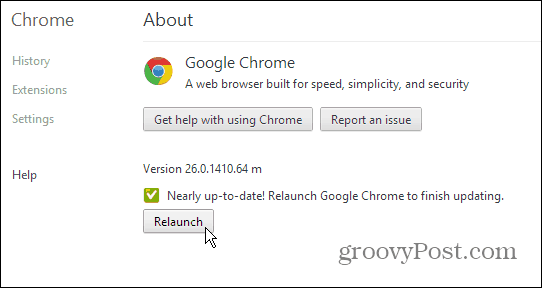
Очистить файлы cookie браузера
Если вы по-прежнему получаете сообщение об ошибке, попробуйте очистить сохраненные данные браузера, включая файлы cookie. Это часто может исправить ошибку Err_Cache_Miss, заставив ваш браузер перезагрузить все сохраненные данные с веб-сайта.
Чтобы очистить файлы cookie и другие сохраненные данные в Chrome:
- Нажмите на трехточечный значок меню в правом верхнем углу и выберите Настройки из меню.
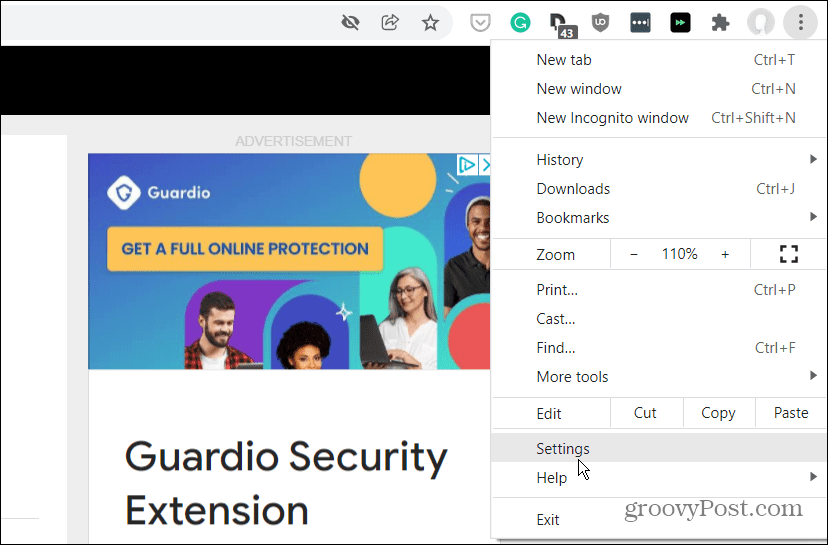
- Из Настройки меню, выберите Безопасность и конфиденциальностьзатем нажмите Очистить данные просмотра.
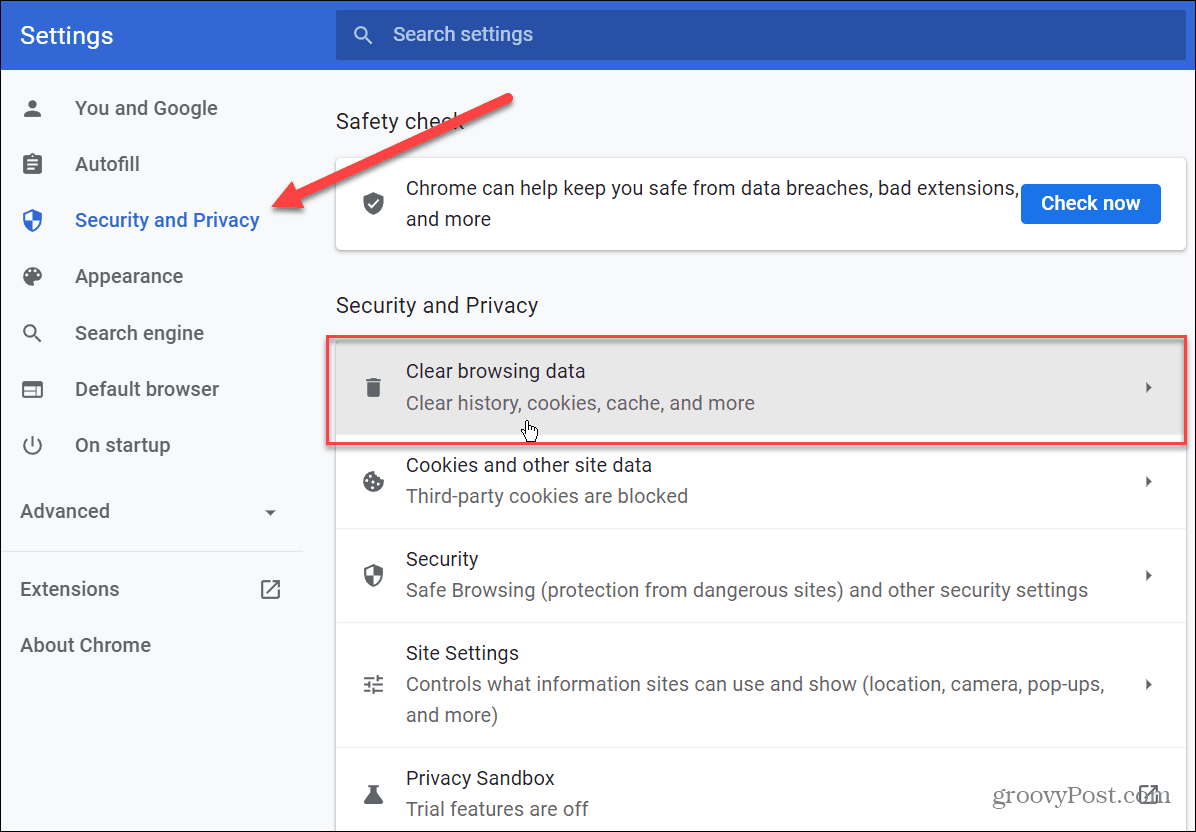
- Когда Очистить данные просмотра появится экран, выберите Все время из Временной диапазон раскрывающееся меню и проверьте все элементы.
- Когда вы закончите, нажмите кнопку Очистить данные кнопка.
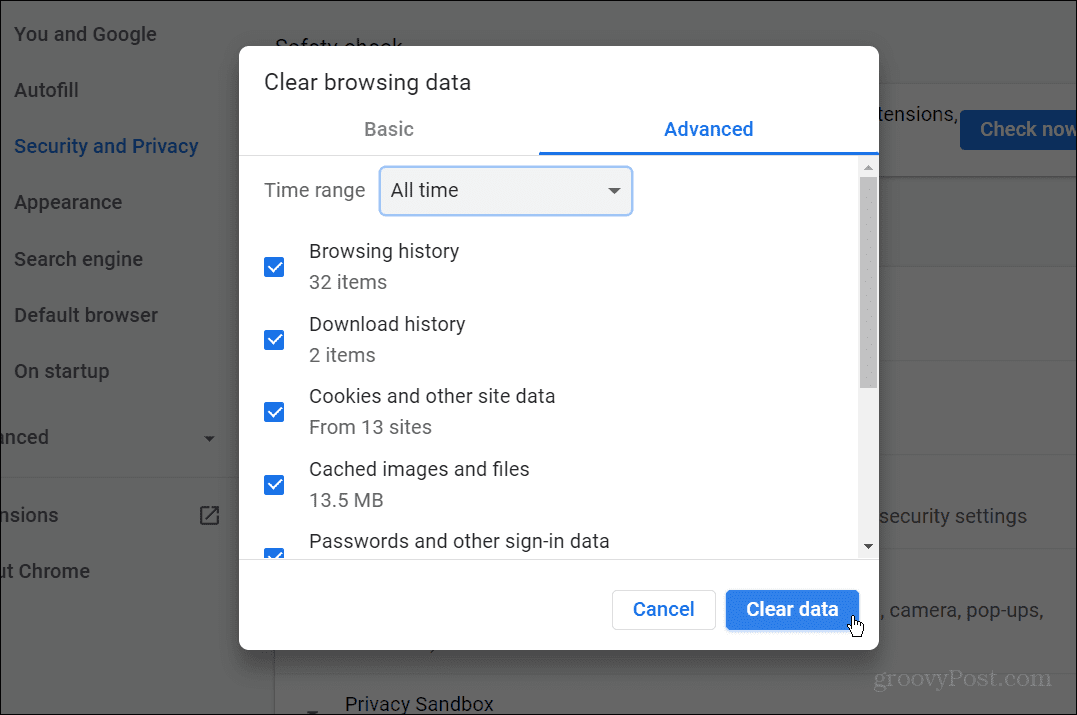
После завершения процесса очистки данных просмотра вернитесь на неработающую веб-страницу и посмотрите, устранена ли ошибка.
Отключите расширения Chrome, чтобы исправить Err_Cache_Miss
Расширения улучшают функциональность Chrome, но могут помешать правильной загрузке веб-сайта. Например, антивирусные расширения и расширения для блокировки рекламы обычно вызывают проблемы, но любое другое расширение потенциально может создать проблемы при работе в Интернете.
Вы можете решить эту проблему, отключив расширения Chrome. Сделать это:
- Нажмите на трехточечный значок меню в правом верхнем углу, затем выберите Дополнительные инструменты > Расширения из меню.
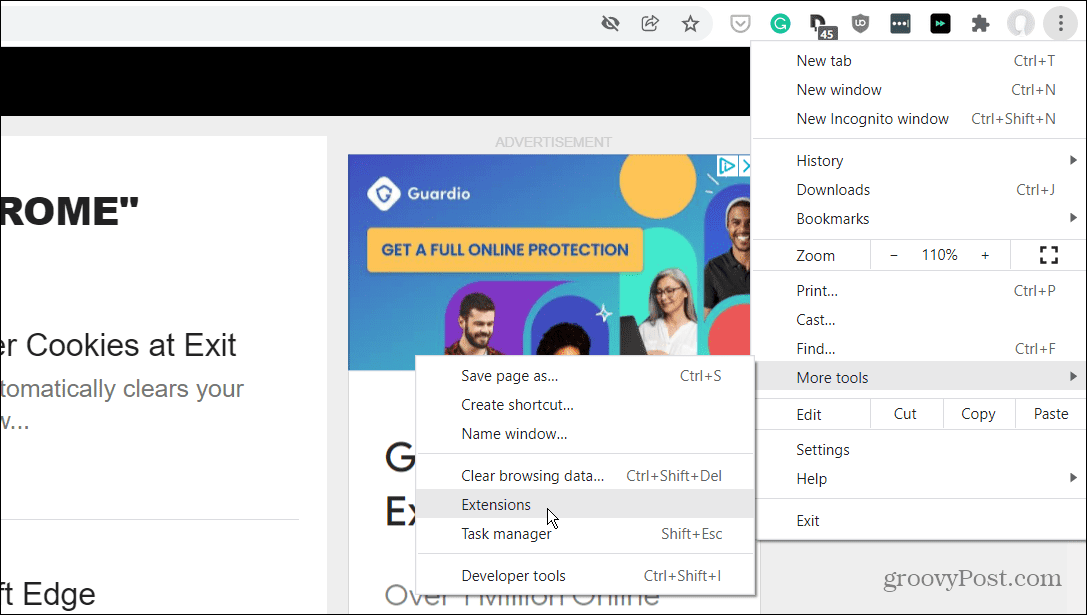
- Появится список ваших установленных расширений — просмотрите и отключите потенциально проблемные расширения, нажав кнопку ползунок под описанием расширения.
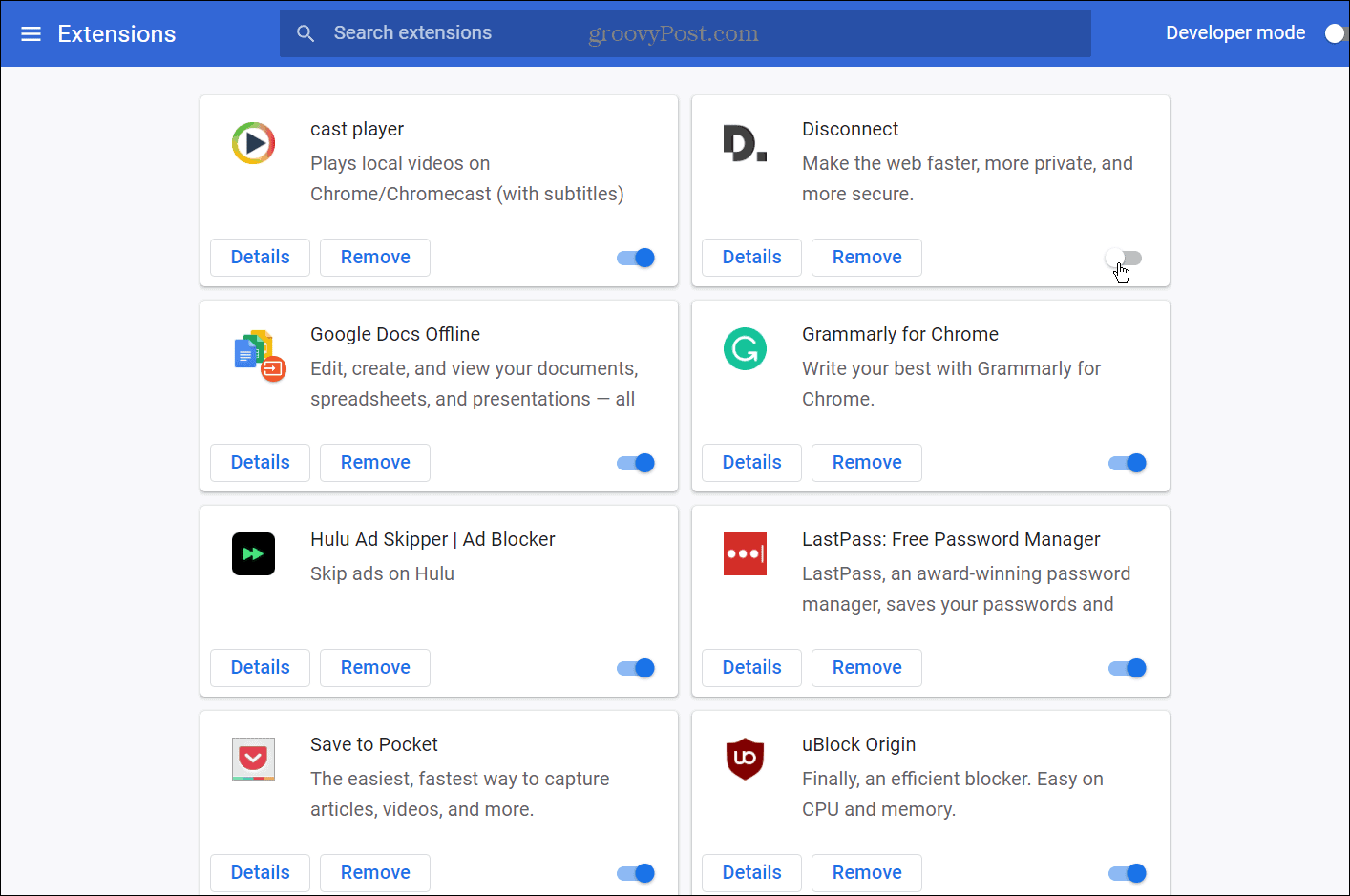
- Когда вы отключите каждое расширение, вернитесь на веб-страницу с ошибкой Err_Cache_Miss и обновите страницу. Возможно, вам придется отключить некоторые из них, чтобы определить, какая из них вызывает проблему.
Проверьте настройки сети
Если указанные выше параметры не работают, проблема может заключаться в настройках вашей сети. Например, может возникнуть ряд проблем с DNS или другими проблемами подключения, которые вам необходимо решить, прежде чем вы сможете исправить эту ошибку.
Запустите средство устранения неполадок с подключением к Интернету
Один из самых простых вариантов, который можно попробовать в первую очередь, — запустить Средство устранения неполадок с подключением к Интернету в Windows 10 и 11.
Чтобы использовать средство устранения неполадок с подключением к Интернету:
- В Windows 10 запустите средство устранения неполадок, нажав Пуск > Настройки > Обновление и безопасность > Устранение неполадок > Дополнительные средства устранения неполадок > Подключения к Интернету.
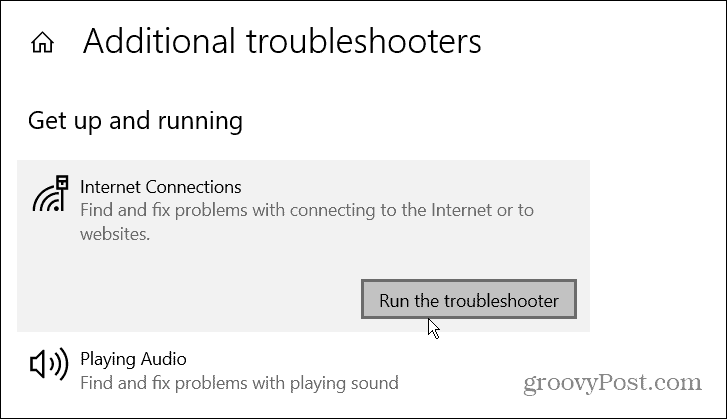
- Для Windows 11 перейдите к Пуск > Настройки > Система > Устранение неполадок > Другие средства устранения неполадокзатем нажмите Бегать кнопка рядом с Интернет-соединения.
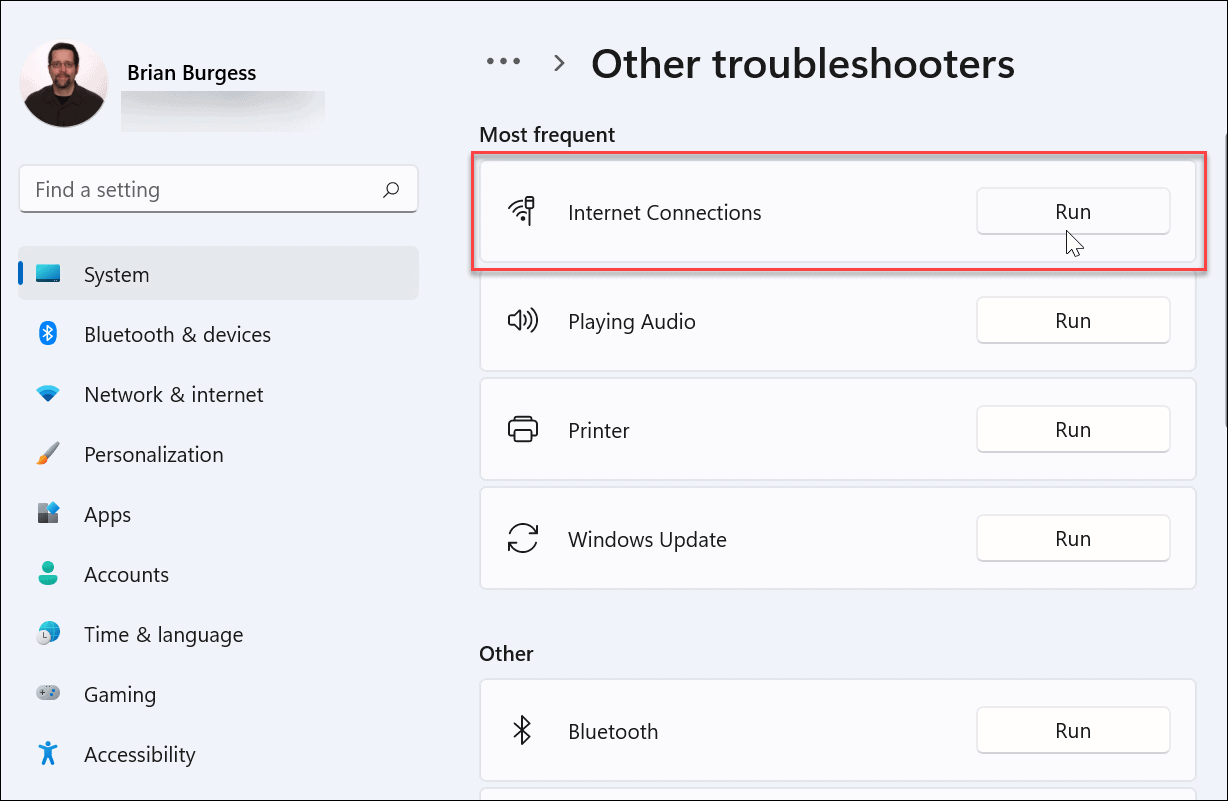
Когда Средство устранения неполадок с подключением к Интернету откроется, следуйте инструкциям мастера на экране. Средство устранения неполадок работает одинаково как в Windows 10, так и в 11. Если проблема не обнаружена, перейдите к следующим шагам.
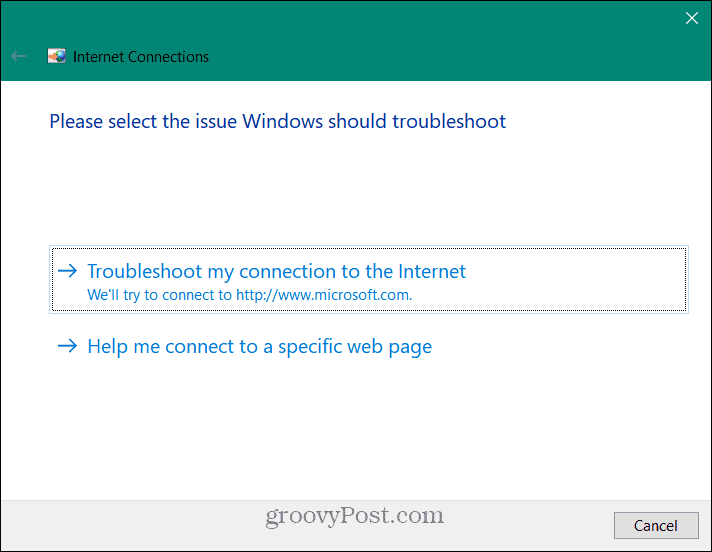
Ручной сброс сетевых подключений
Вы также можете сбросить сетевое подключение на ПК с Windows 10 или 11. Это может удалить любые конфликтующие настройки, которые могут помешать вашей работе в Интернете. Команды одинаковы для Windows 10 и 11.
Чтобы вручную сбросить настройки сети в Windows 10 и 11, сделайте следующее:
- Щелкните правой кнопкой мыши Начинать меню и выберите Windows PowerShell (администратор) из меню.
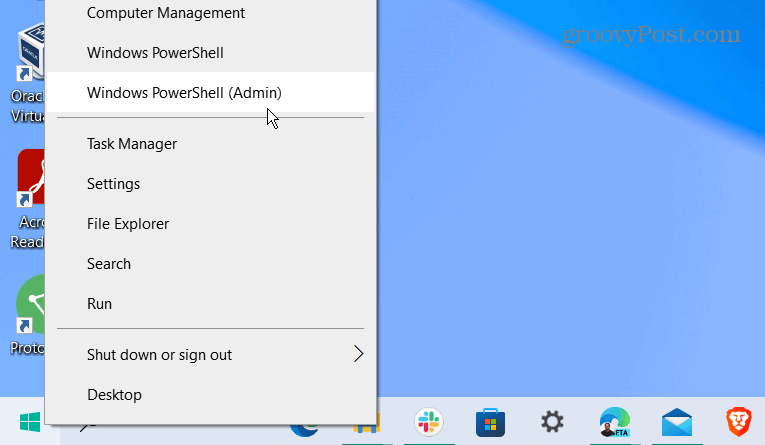
- Когда PowerShell появится экран, введите следующие команды (по порядку), чтобы сбросить сетевое соединение.
ipconfig /release ipconfig /flushdns ipconfig /renew netsh winsock reset
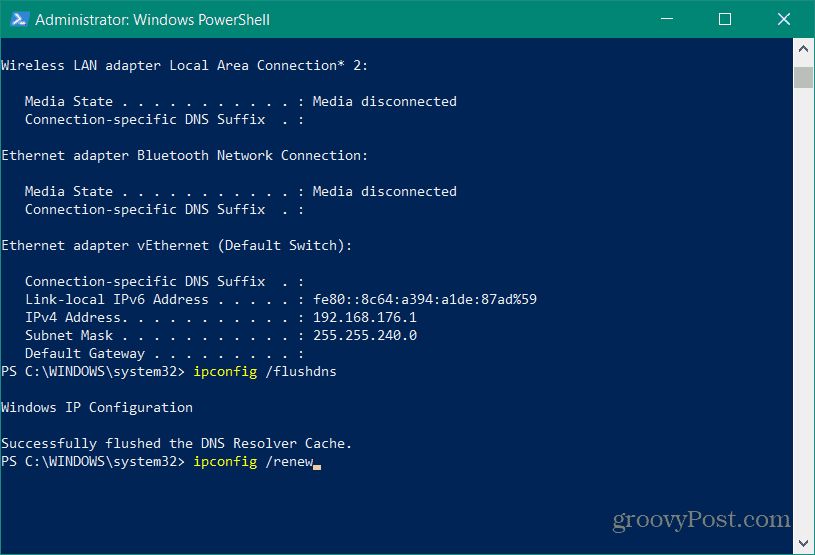
Отключите кэширование Chrome, чтобы исправить Err_Cache_Miss
Если у вас все еще есть проблемы с Err_Cache_Miss в Chrome, стоит отметить еще одно исправление, которое временно полностью отключает механизм кэширования Google Chrome.
Чтобы отключить кеширование Chrome:
- Откройте Chrome и загрузите страницу с ошибкой Err_Cache_Miss.
- Нажмите на трехточечный значок меню в правом верхнем углу и выберите Дополнительные инструменты > Инструменты разработчика из меню.
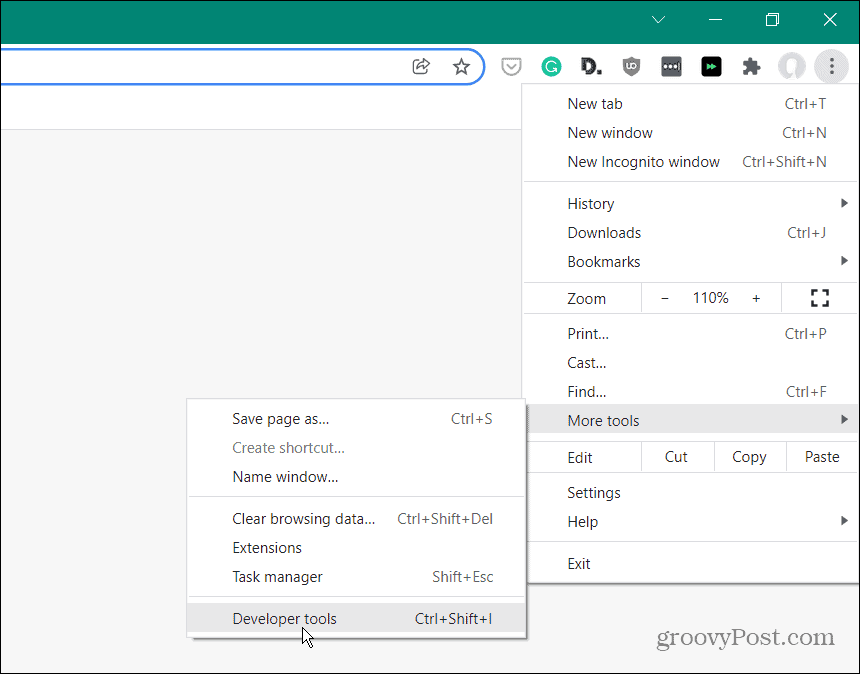
- Далее выберите Сеть вкладку и проверьте Отключить кеш поле, чтобы включить его.
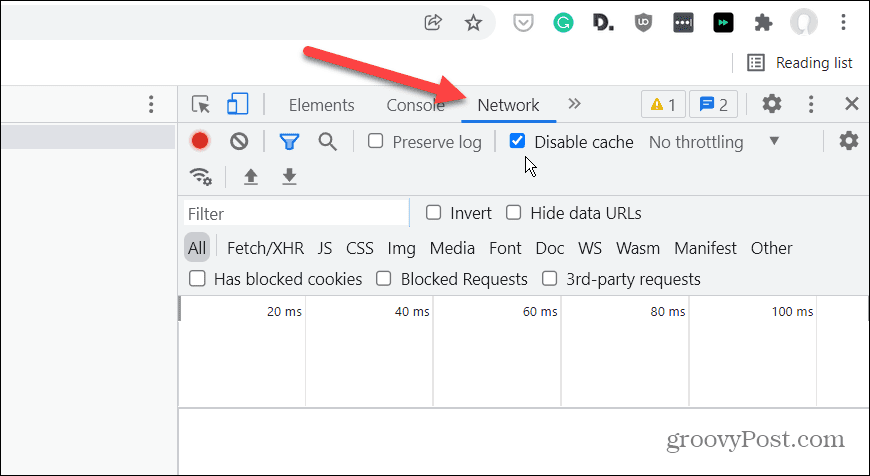
Перезагрузите страницу с ошибкой, и вы больше не должны видеть ошибку. Однако вы можете обнаружить, что некоторые данные (например, файлы cookie или данные форм) не записываются или сохраняются правильно, если механизм кэширования Chrome отключен.
Предотвращение ошибок Google Chrome
Если повезет, один из описанных выше вариантов остановит или исправит ошибку Err_Cache_Miss в Google Chrome.
Если вы регулярно видите ошибки в Chrome, возможно, вам стоит подумать о переходе на другой браузер, например Firefox или Microsoft Edge. Вы даже можете попробовать бета-версию Chrome.
Если вам удастся починить браузер Chrome, вы сможете воспользоваться некоторыми невероятными функциями, такими как возможность транслировать медиафайлы на устройства Chromecast с вашего ПК. Если вы живете в многоязычной семье, вы также можете легко изменить язык по умолчанию в Chrome.

Программы для Windows, мобильные приложения, игры - ВСЁ БЕСПЛАТНО, в нашем закрытом телеграмм канале - Подписывайтесь:)